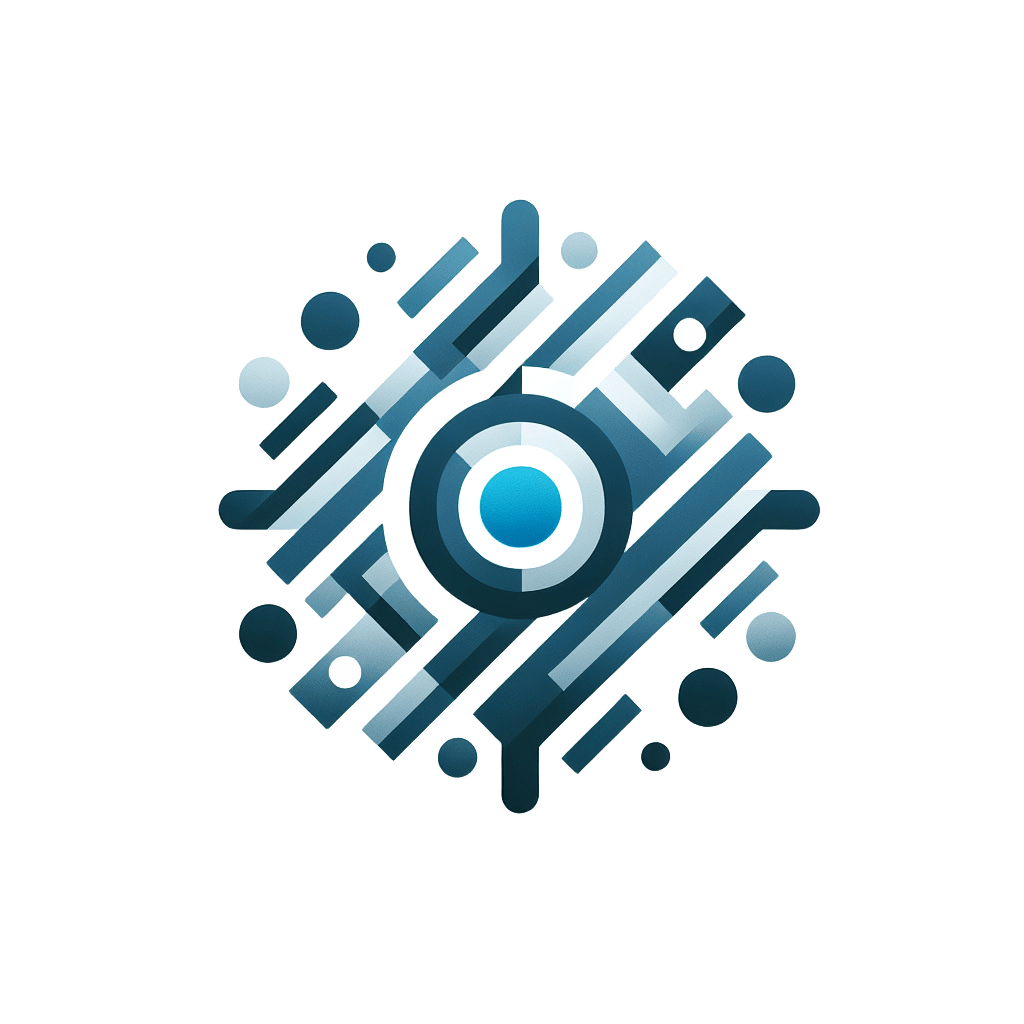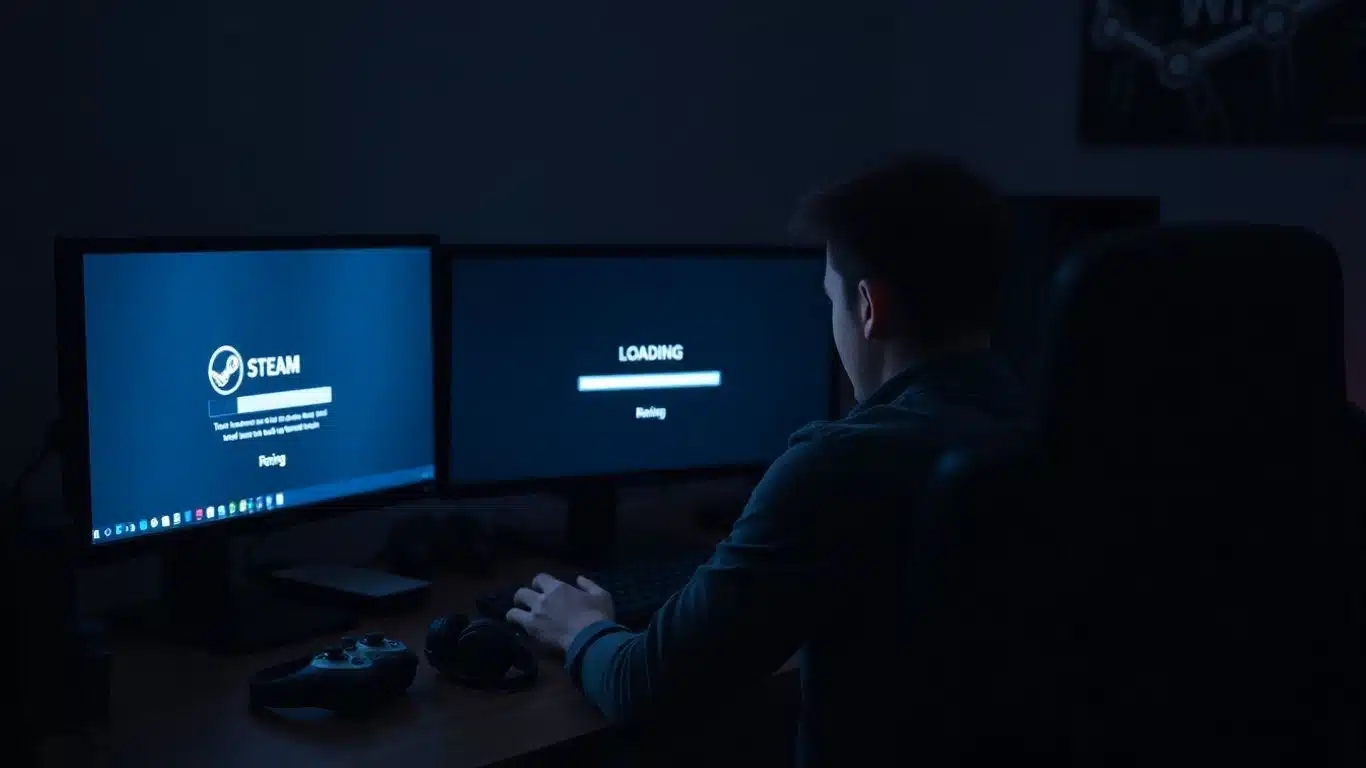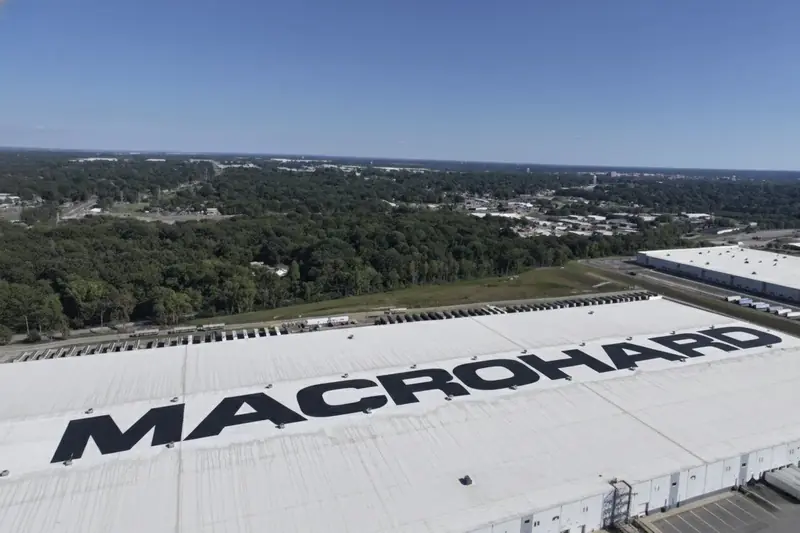Tout le monde a déjà connu un moment où Steam décide de ne plus fonctionner correctement. Que ce soit des lags soudains, un jeu qui refuse de démarrer ou encore des plantages sans raison, les « steam probleme » sont devenus le cauchemar de nombreux joueurs. Parfois, on tente mille trucs au hasard : redémarrer le PC, relancer Steam, demander à un pote sur Discord… et rien n’y fait. Pourtant, il existe des méthodes simples pour repérer ce qui cloche et corriger le tir sans perdre tout son samedi après-midi. Voici quelques conseils pour s’en sortir sans prise de tête.
Points clés à retenir
- Toujours vérifier si le problème vient de Steam ou de votre connexion avant de tout réinstaller.
- Passer sur une connexion filaire et fermer les applis inutiles aide souvent à réduire les lags.
- Mettre à jour les pilotes graphiques et vérifier les fichiers du jeu règle pas mal de crashs.
- Adapter les paramètres graphiques et surveiller la charge du PC limite les chutes de FPS.
- Consulter les forums ou Discord peut faire gagner du temps si le souci touche plusieurs joueurs.
Identifier Rapidement l’Origine D’un Steam Problème
Quand Steam commence à poser problème, il n’y a rien de plus frustrant que de ne pas savoir d’où ça vient. On passe parfois plus de temps à hésiter devant l’écran qu’à vraiment jouer. Trouver la cause exacte de la panne n’est jamais instantané, mais quelques bonnes habitudes permettent de gagner du temps et d’éviter de s’agacer inutilement.
Utiliser Les Outils De Diagnostic Intégrés
J’ai remarqué que les outils de Steam eux-mêmes servent bien plus que ce qu’on pense au départ. Par exemple, le rapport réseau dans les réglages ou le test d’intégrité des fichiers de jeu sont les premiers réflexes à avoir. Steam affiche souvent des messages d’erreur plutôt bavards. Il faut juste prendre le temps de les lire au lieu de cliquer frénétiquement sur « redémarrer ». Certains détails affichés (codes d’erreur, emplacement de l’échec) orientent directement vers le souci. Qu’il s’agisse d’un fichier corrompu ou d’un problème côté connexion. Pour éviter d’aller trop vite, c’est le genre d’outil qui peut faire gagner un temps fou. On retrouve aussi des infos de base sur la sécurité ou la gestion de compte du même style sur les pages traitant du chiffrement des données et autorisations.
Observer Les Symptômes Les Plus Courants
Que ce soit une perte de connexion, un jeu qui refuse de démarrer ou un téléchargement qui se fige, les symptômes ont souvent leur petite routine. Je me demande toujours : est-ce généralisé à Steam, ou c’est juste ce jeu précis qui pose souci aujourd’hui ? Un écran noir, une mise à jour bloquée ou un chargement sans fin sont souvent des signes révélateurs. Soit le serveur rame, soit mon système fait des siennes, parfois les deux à la fois. Prendre quelques secondes pour bien décrire ce que j’observe évite de chercher à l’aveugle. Plus je prends le temps de situer les symptômes, plus j’ai de chances de viser juste.
Distinguer Problème Réseau et Panne Locale
Dans la plupart des cas, il faut démêler si le problème vient de Steam lui-même ou si c’est ma connexion internet qui part en vrille. Je redémarre mon routeur presque machinalement. Mais parfois, c’est beaucoup plus local : un antivirus un peu trop zélé, ou une application qui monopolise le réseau. Cela m’arrive aussi de découvrir que la cause est liée à un simple conflit logiciel ou à une saturation du Wi-Fi à la maison. Les jours où Steam annonce des soucis sur ses serveurs, je sais qu’il vaut mieux vérifier d’abord sur le site officiel ou sur des forums. Bref, comprendre rapidement d’où ça part me fait toujours gagner un temps fou sur la suite des manipulations.
Résoudre Les Problèmes De Connexion Steam et Lags Répétés
Tester La Latence Et Le Ping Vers Les Serveurs
Le soir, après le boulot, tout ce que je veux c’est lancer Steam et me détendre. Mais parfois, c’est impossible à cause d’un lag insupportable. Tester la latence et le ping me permet immédiatement de repérer si le souci ne vient pas de ma connexion ou d’un serveur un peu trop éloigné. Un simple test ping vers les serveurs Steam, ou même vers le site de mon jeu préféré, révèle souvent l’origine du problème. Si la latence grimpe, il faut parfois changer de serveur ou patienter avant de relancer une partie. Ce genre de test, c’est presque devenu un réflexe à force de galérer les soirs de week-end.
Basculer Sur Ethernet Et Optimiser Le Wi-Fi
Rien de plus énervant que de voir sa partie bloquée par une microcoupure wifi alors qu’une victoire était toute proche. J’ai remarqué que brancher un câble Ethernet, même juste pour tester, change tout – la différence est flagrante dans la fluidité et la stabilité. Si je dois rester en wifi, je bouge mon routeur, je ferme les applis ouvertes en arrière-plan, et je change parfois de bande ou de canal. Avec tous les voisins connectés autour, chaque détail finit par compter.
Prioriser Le Trafic Jeu Avec QoS Et VPN Gaming
Il faut jongler avec toutes les solutions possibles. Entre les téléchargements Netflix de la famille et mes parties, ça fuse vite sur le réseau. J’ai découvert les réglages QoS sur ma box. Ça donne la priorité au jeu, et franchement, ça limite les coupures au pire moment. Pour les situations où mon fournisseur bride la connexion, un VPN gaming adapté a parfois permis de stabiliser le ping. Il faut tester pour voir. Parfois ça aide, parfois non. Je préfère prendre mon temps pour comparer. On n’a pas tous la même configuration ni le même débit. Mais quand ça marche, ça change vraiment la partie.
Corriger Les Crashs De Jeux Et Plantages Inopinés
Quand un jeu plante soudainement sans crier gare, tout le plaisir peut vite disparaître. Ce genre de problème n’a pas de solution magique. Toutefois, il y a différents leviers à tester avant de jeter l’éponge ou de perdre patience devant son écran noir.
Mettre À Jour Les Pilotes Système et Graphiques
Rien de tel qu’un pilote daté pour provoquer des plantages totalement aléatoires. Franchement, il suffit parfois d’une simple mise à jour – que ce soit la carte graphique ou même Windows – pour retrouver une stabilité oubliée. On prend rarement le temps de vérifier les mises à jour alors que c’est souvent la première chose à faire quand les jeux se ferment tout seuls sans raison. Vivre un plantage en pleine partie fait râler. Mais après quelques minutes sur le gestionnaire de pilotes ou dans Windows Update, on réalise que la solution n’est pas toujours aussi horrible qu’on l’imaginait.
Vérifier L’Intégrité Des Fichiers Du Jeu Sur Steam
Pour ceux qui jouent beaucoup, certains fichiers se corrompent (on ne sait même pas comment). Derrière, c’est l’enchainement de bugs bizarres ou de crashs dès le lancement. La vérification de l’intégrité via Steam s’impose comme une routine efficace. Quand Steam trouve qu’un fichier est foireux, il le remplace. Dans bien des cas, ça suffit pour lancer une session de jeu sans encombre. Je me suis déjà retrouvé à réinstaller la moitié de ma ludothèque alors qu’un simple scan aurait sûrement suffi – prise de tête évitée, clairement.
Limiter Les Conflits Avec Programmes En Arrière-Plan
Inutile d’être informaticien pour comprendre que des applis ouvertes partout, ça peut semer la zizanie dans la mémoire de l’ordi. Discord, navigateurs remplis d’onglets, antivirus trop protecteur… tout ça peut facilement entrer en conflit avec un jeu. Fermer un maximum de programmes en arrière-plan limite les surprises – et au passage, ça libère un peu de ressources système. Pour ceux qui veulent aller plus loin, noter les détails de chaque plantage aide à mieux cerner la cause et à anticiper les pannes. Une astuce connue des pros de la maintenance préventive. Chaque session s’en trouve plus tranquille et on évite de râler contre Steam alors que c’est souvent notre machine qui sature.
Combattre Les Bégaiements Visuels et Chutes de FPS
Rien de plus agaçant qu’un jeu qui se met à ralentir pile pendant un moment important. Surtout sur Steam où on attend simplement de pouvoir jouer sans souci. Les chutes de FPS et bégaiements n’arrivent jamais au bon moment, mais il y a des façons de gérer ça sans perdre patience.
Optimiser Les Paramètres Graphiques
Si votre écran se fige ou sautille dans les jeux, commencez par baisser la qualité d’affichage dans les options. Même les machines récentes n’en tirent pas toujours le meilleur si trop de choses tournent derrière. En baissant quelques options comme les ombres ou la distance d’affichage, j’ai vu plus d’une fois mon jeu repasser fluide. Et cela, même sur de vieux PC portables utilisés avec outils essentiels sur PC.
Rendre Les Ressources Système Disponibles
Quand trop d’applications tournent en même temps, le processeur et la mémoire saturent vite. Pensez à fermer les logiciels ouverts que vous n’utilisez pas. Surtout ceux qui consomment beaucoup en arrière-plan. Il m’est arrivé d’oublier un navigateur web ouvert avec vingt onglets. Et de me demander pourquoi le jeu saccadait, alors qu’au fond c’était juste le PC qui manquait d’air.
Réduire Les Interférences Et Surveiller Le Matériel
Les coupures dans les FPS sont parfois liées à des soucis matériels ou de connexion. Un coup de Wi-Fi instable, une carte graphique non mise à jour… tout cela peut jouer un rôle. J’ai déjà réussi à corriger des micro-freezes simplement en plaçant le routeur ailleurs dans la pièce ou en passant sur Ethernet. Surveillez aussi la température du PC, surtout pendant l’été. Car la surchauffe provoque des ralentissements qui ressemblent à des bugs alors que c’est juste la machine qui se protège d’elle-même. Bref, régler ces petits détails fait souvent plus de différence qu’on ne croit.
Contourner Les Écrans Noirs Ou Blancs Au Lancement
Impossible de compter le nombre de fois où je me suis retrouvé devant un écran noir ou blanc juste après avoir lancé un jeu Steam. On s’attend à entendre la musique du menu, mais rien ne se passe et on reste planté là, sans explication. Ça fout les nerfs, surtout quand on vient d’attendre une installation interminable. Si comme moi, tu veux vraiment jouer sans perdre tout ton samedi, les méthodes pour s’en sortir existent.
Modifier Le Mode D’Affichage Du Jeu
Parfois, c’est tout bête : le jeu ne se lance pas correctement parce qu’il ne sait plus comment gérer ton écran. Ça m’est arrivé après avoir branché une télé ou un nouvel écran. Essayez de passer du mode plein écran à la fenêtre, ou inversement. Ce simple réglage dans les options — ou avec une commande du genre Alt+Entrée — débloque souvent la situation. Ce n’est jamais garanti mais… sur dix plantages, ça m’a déjà sorti d’affaire plus d’une fois.
Réinitialiser Ou Réinstaller L’Application Steam
Quand l’écran reste désespérément vide, je soupçonne souvent Steam lui-même. Alors, fermer complètement Steam (même via le Gestionnaire des tâches), redémarrer la machine, puis lancer à nouveau, c’est devenu un réflexe. Ce truc marche quand une mise à jour a « cassé » quelque chose dans les fichiers de Steam. Et si rien n’avance, la méthode radicale : désinstaller puis réinstaller Steam. Oui, ça prend du temps, mais parfois il n’y a pas d’alternative.
Traiter Les Problèmes De Compatibilité Matérielle
L’autre coup classique, c’est la compatibilité : un pilote graphique qui date, ou une machine trop différente de celle prévue par le développeur. Là, il faut penser à mettre le système à jour, installer les derniers pilotes pour la carte graphique ou même tester le jeu sur un autre PC. Des fois, Steam affiche un écran noir uniquement parce qu’il n’y a plus assez de ressources, ou parce que Windows galère. Et franchement, je me suis plusieurs fois avoué vaincu avant de découvrir qu’un simple redémarrage de la carte graphique via son utilitaire faisait disparaître le problème. Bref, avant de tout réinstaller, mieux vaut toujours checker les pilotes.
Améliorer La Stabilité Et Les Performances Globales
Surveiller La Consommation De Mémoire
On oublie vite comment un simple navigateur ou une appli ouverte sur le bureau peuvent complètement bouleverser une partie. Quand j’ai remarqué une baisse de fluidité sur mon PC, ce n’était pas le jeu qui posait problème. C’était les dizaines d’onglets cachés derrière Steam. Surveiller l’utilisation de la mémoire et fermer ce qui n’est pas nécessaire fait vraiment une différence. Il suffit de lancer le gestionnaire de tâches pour observer ce qui pompe le plus de ressources. Que ce soit un logiciel gourmand ou une petite application qui tourne en arrière-plan. Cela m’a évité plus d’un plantage, surtout sur des titres exigeants comme Once Human, où chaque mégaoctet compte pour maintenir du FPS stable (combat PvP sur PC).
Installer Les Dernières Mises À Jour Windows
Parfois, ça paraît anodin de repousser une mise à jour. Pourtant, une seule version obsolète de Windows et tout peut partir en vrille : crashs, ralentissements, et parfois des soucis de compatibilité avec Steam. Quand les plantages devenaient trop fréquents, j’ai finalement pris le temps de redémarrer et d’appliquer les derniers correctifs. Après la mise à jour, non seulement le système était plus réactif, mais certains bugs récurrents sur Steam se sont volatilisés. Garder le système à jour aide aussi pour les jeux récents. Ils sont développés avec les derniers patchs de sécurité en tête, alors autant éviter les soucis avant qu’ils n’apparaissent.
Considérer Une Mise À Niveau Matérielle Si Nécessaire
Honnêtement, personne n’aime sortir le portefeuille pour changer de matos. Mais il arrive un moment où même avec tous les réglages du monde, ça ne suffit plus. J’ai tenu des années avec la même carte graphique, pensant pouvoir optimiser éternellement. Mais le fossé se creuse vite avec les nouvelles sorties. Si Steam devient lent au chargement, si les chargements s’éternisent, ou encore si les jeux de 2025 affichent des artefacts graphiques, c’est souvent le signe qu’un composant ne suit plus la cadence. Remplacer une barrette de RAM ou passer à un SSD m’a permis de profiter à nouveau des nouveautés. Et de retrouver le plaisir du jeu, sans batailler contre le matériel tous les soirs.
S’informer Sur Les Incidents Serveurs et Assistance Communautaire
Quand Steam décide de ne plus répondre ou de ralentir sans prévenir, il y a de quoi perdre patience. Avant de démonter son routeur par frustration, il reste toujours la solution d’aller chercher des infos du côté des canaux communautaires et officiels. En 2025, c’est devenu presque un réflexe pour pas mal de joueurs.
Vérifier Les Forums Officiels et Discord
L’un des premiers réflexes, c’est d’aller jeter un coup d’œil sur les forums Steam ou les serveurs Discord dédiés. Les conversations foisonnent souvent d’utilisateurs confrontés au même problème, et les modérateurs publient des annonces si un souci touche beaucoup de personnes. On y trouve rarement une solution immédiate, mais au moins, ça évite d’essayer vingt manipulations inutiles chez soi. Parfois, juste lire que d’autres galèrent aide déjà à dédramatiser.
Suivre Les Alertes de L’Opérateur Internet
Un ralentissement généralisé sur Steam peut aussi venir d’incidents chez votre fournisseur d’accès. Certains affichent maintenant sur leur site ou via Twitter une carte des pannes avec mises à jour en temps réel. Une connexion chancelante n’est pas toujours liée à Steam ou à votre matériel. Un petit détour par la page d’alerte de l’opérateur peut faire gagner du temps (et quelques cheveux).
Partager Les Solutions Entre Joueurs
Ce qui a changé ces dernières années, c’est la rapidité des informations qui circulent entre joueurs. Une astuce qui traîne sur un fil Reddit ou Discord fait parfois toute la différence. Les coups de main, petites nouveautés testées à la va-vite ou fichiers de configuration modifiés se partagent aussitôt. On n’est plus jamais vraiment seul face à un bug Steam. La communauté est devenue un vrai acteur de la résolution de pannes, et il ne faut pas hésiter à poser sa question, même si elle semble bête sur le moment. Si on a trouvé un truc qui marche, autant le mettre dans la boucle.
Conclusion
Voilà, on a fait le tour des soucis les plus fréquents sur Steam en 2025 et des solutions qui marchent vraiment. Franchement, parfois il suffit d’un simple redémarrage ou d’une mise à jour de pilote pour que tout rentre dans l’ordre. D’autres fois, c’est un peu plus tordu : un conflit réseau ou un programme qui tourne en douce et bouffe toute la bande passante. Ce qui compte, c’est de ne pas paniquer et d’y aller étape par étape. Si jamais rien ne fonctionne, il reste toujours les forums ou le support Steam. Où d’autres galèrent sûrement sur le même problème. En tout cas, avec un peu de patience et les bons réflexes, la plupart des pannes ne résistent pas longtemps. Bon jeu à tous, et que la connexion soit avec vous !

Amina Khatib est une journaliste marocaine spécialisée dans les sujets liés à l’entrepreneuriat et à l’économie numérique. Diplômée d’une école de journalisme, elle a collaboré avec différents médias avant de se lancer dans l’aventure de notre média. Reconnue pour son expertise et sa rigueur, elle est une voix influente dans son secteur.